Nueva visualización de Insights en Jira Software
Hace unos meses, Atlassian presentó una nueva función para extraer métricas clave para los informes de equipo: tanto para los boards o tableros, como para la vista del Backlog de Jira Software.
Para ver estas nuevas funciones, solo tenemos que acceder a un proyecto de Jira Software en nuestra instancia y seleccionar la opción de Insights que por defecto estará habilitada.
¿Cómo acceder desde el tablero?
Si estamos en un tablero de tipo «Scrum», podemos desplegar la columna de «Insights» ubicada a la derecha del tablero:
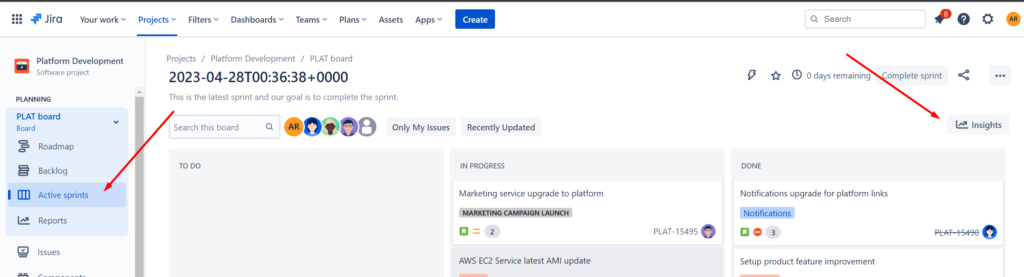
La información que nos muestra este apartado dentro de nuestro tablero es la siguiente:
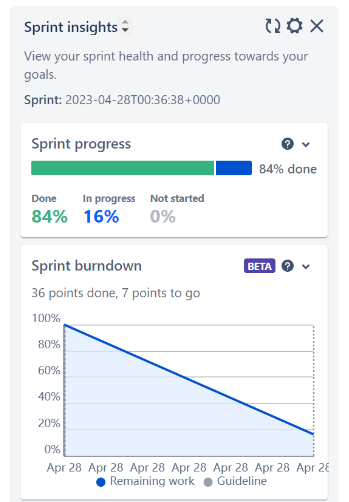 Información de progreso del sprint o «Sprint progress»: muestra el ritmo del sprint actual y su progreso hacia el objetivo marcado. Los equipos pueden ver el porcentaje de trabajo realizado por cada uno de los estados y el porcentaje de tareas pendientes de realizar.
Información de progreso del sprint o «Sprint progress»: muestra el ritmo del sprint actual y su progreso hacia el objetivo marcado. Los equipos pueden ver el porcentaje de trabajo realizado por cada uno de los estados y el porcentaje de tareas pendientes de realizar.
Sprint burndown: muestra el informe «burndown» en tiempo real, según vamos resolviendo cada una de las historias de usuarios y sus puntos de historia asociados. Nos va marcando la guía que deberíamos ir siguiendo para completar el sprint en tiempo y forma según los objetivos marcados.
Issues bloqueadas o marcadas: si tenemos alguna tarea marcada o bloqueada, también las veremos destacadas, para poner mayor atención sobre ellas.
Progreso de las épicas: en qué punto se encuentra cada una de las épicas del tablero y qué porcentaje de resolución tienen las tareas integradas en esas épicas.
Y nuevas opciones como el «cycle time» medio del equipo o la frecuencia de despliegue de nuevas versiones.
Poco a poco van apareciendo nuevas opciones en beta que desde luego nos vienen genial para tener toda la información accesible en las reuniones de seguimiento del equipo y utilizar la misma pantalla del tablero para ver toda la información necesaria.
¿Cómo acceder desde el Backlog?
Si estamos en el Backlog de un tablero de tipo «Scrum», podemos desplegar la columna de «Insights» ubicada a la derecha del tablero:
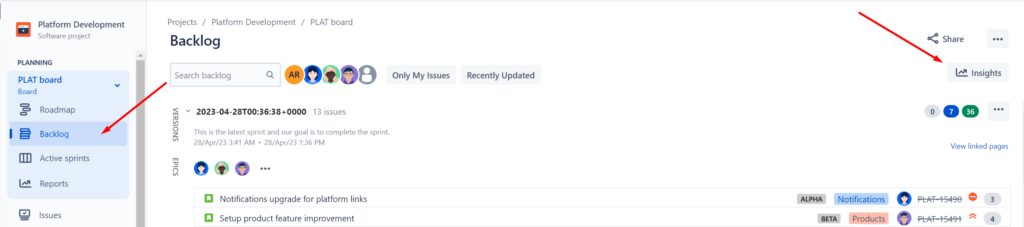
Tal y como sucedía en el caso anterior, la columna nos mostrará aquellos informes más representativos para el equipo en este caso en el Backlog, cuando estemos haciendo la planificación del Sprint:
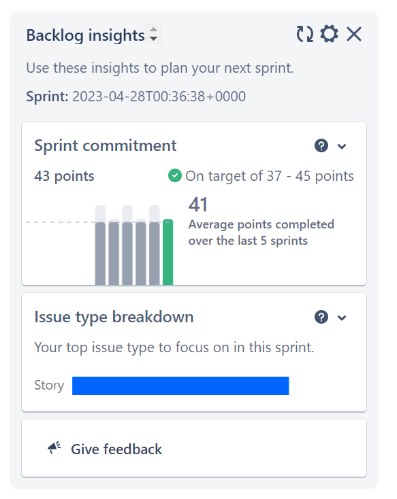
La información de compromiso de Sprint ayuda a los equipos a planificar la cantidad correcta de trabajo, para que puedan cumplir con los compromisos de manera predecible. Esta información supervisa la carga de trabajo de un Sprint en función del rendimiento de los últimos cinco Sprints y realiza un seguimiento de si el compromiso del equipo es excesivo o insuficiente, según el objetivo recomendado.
El desglose por tipo de issue puede ayudar a los equipos a priorizar el trabajo de acuerdo con los objetivos generales. Con esta información, el equipo puede ver de un vistazo los diferentes tipos de trabajo que están realizando, por ejemplo, si dedican más tiempo a abordar problemas o a desarrollar nuevas funcionalidades.
¿Cómo configurar Insights?
Todos estos widgets accesibles desde el tablero y desde el Backlog son configurables desde la administración general del tablero. Podemos decidir cuáles queremos ver y cuáles queremos ocultar en ambos casos, configurando así la vista que mejor se adapte a nuestras necesidades y sobre todo, la que más información nos facilite el correcto avance del equipo.
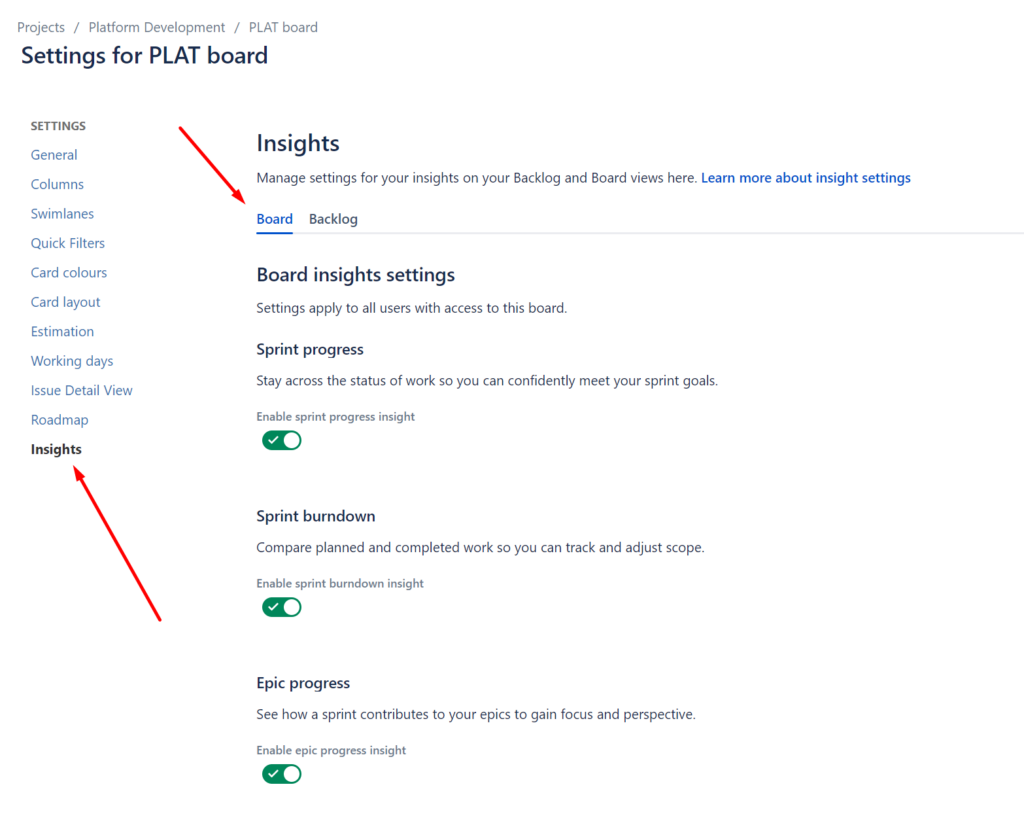
Desde luego, Atlassian intenta siempre darnos la máxima información posible en una única vista, sin necesidad de acudir a varias vistas diferentes o menús distintos dentro de la misma instancia. Favoreciendo así que el acceso a la información sea lo más ágil posible y que no haya ninguna excusa para aplicar el marco de trabajo Scrum de la mejor forma posible.
Esperamos que podáis sacarle tanto partido como nosotros 😉